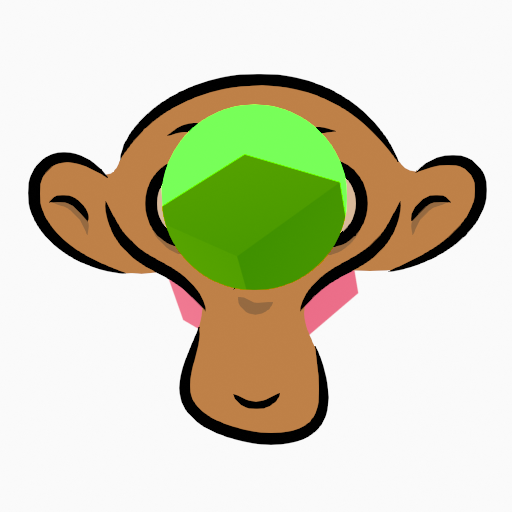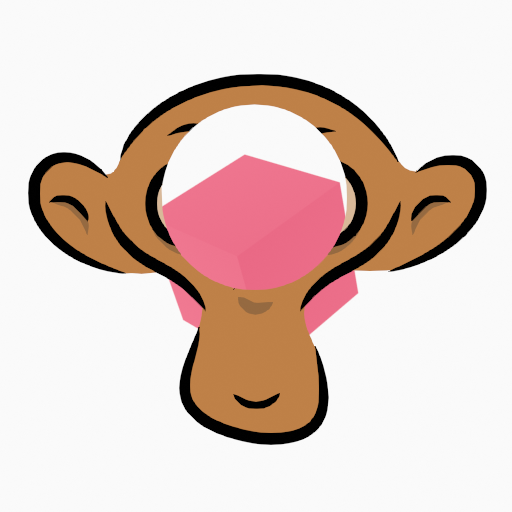Camadas¶
Referência
- Mode:
Todos Modos
- Panel:
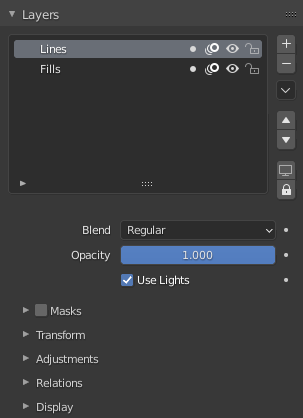
Painel das Layers do Grease Pencil.¶
Grease Pencil objects can be organized into a tree known as the layer tree for grouping and arranging strokes.
Any stroke can only belong to a single 2D layer. The selected layer is the active layer. Only one layer or group can be active at a time. When you draw, the new strokes are added to the active layer. By default the view order of the layers in the viewport is top to bottom.
Layers can be grouped using Layer Groups. A layer can only be in one group at a time. Layers can be moved into groups using drag-and-drop. Groups can be color coded with a color tag.
Every layer correspond to a channel in the Dope Sheet editor (in Grease Pencil mode). See Dope Sheet for more information.
Camadas também podem ser usadas junto com modificadores para afetar apenas parte do seu desenho. Veja Modifiers para mais informações.
Layers can mask other layers by enabling Use Mask (mask icon) or using the checkbox in the Masks panel header. See Máscaras for more information.
Dica
Sometimes the layers you are not working on can be a distraction in the 3D Viewport. Activate the Fade Inactive Layers overlay to control the opacity of the non-active layers.
- Layer Tree
Tree view of all layers and groups for the Grease Pencil object.
Próximo ao nome da camada há quatro ícones de botões que controlam propriedades comuns da camada:
- Use Mask (ícone de máscara)
Toggle the affect of Masks on the layer.
- Onion Skinning (onion skin icon)
Alterna o uso da camada para Onion Skinning.
- Ocultar (ícone de olho)
Toggle layer visibility in the viewport and in render.
- Bloquear (ícone de cadeado)
Toggle layer from being editable.
- Add New Layer
Adds a new layer to the active object.
- Add New Layer Group
Adds a new layer group to the active object. Note, layer groups cannot be added from the Dopesheet; they must be added from the Properties editor.
- Remove Layer/Group
Removes the active layer or layer group.
- Layer Specials
Operadores para trabalhar com camadas.
- Duplicar
Faz uma cópia exata da camada selecionada anexando um número para diferenciar seu nome.
- Duplicate Empty Keyframes
Faz uma cópia da camada selecionada mas com keyframes vazios. Útil para facilmente ter keyframes vazios predefinidos para trabalhar no processo de limpeza ou preenchimeno.
- Show All
Liga a visibilidade de cada camada na lista.
- Hide Others
Desliga a visibilidade de cada camada na lista exceto da ativa.
- Lock All
Locks edition of all the layers in the list.
- Unlock All
Unlocks edition of all the layers in the list.
- Autolock Inactive Layer
Locks automatically the edition of every layer in the list except the active one. This way you avoid to make unwanted changes in other layers without the need to lock them every time.
- Use Locked Materials Editing
Evita editar materiais travadados na camada. Quando desligado, qualquer material pode ser editado mesmo se estiver travado na lista de materiais.
- Merge Down Shift-Ctrl-M
Combine the selected layer with the layer below, the new layer keeps the name of the lower layer.
- Merge Group
Combine layers in the active layer group into a single layer.
- Merge All
Combine all layers into the active layer.
- Copy Layer to Selected
Copia a camada ativa para o objeto Grease Pencil selecionado.
- Copy All Layers to Selected
Copia todas as camadas para o objeto Grease Pencil selecionado.
- Reorder Layer
Moves the active layer or layer group up/down in the tree.
Below the layers list there are additional settings:
- Blend Mode
A operação de mesclagem de camada a performar. Veja Color Blend Modes.
- Opacidade
Usado para definir a opacidade da camada.
- Lights
Quando ativado, a camada é afetada pelas luzes.
Máscaras¶
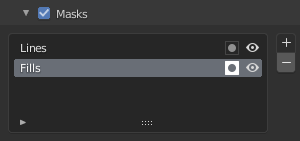
Masks panel.¶
No Grease Pencil não há camadas especiais do tipo máscara, qualquer camada pode atuar como máscara para outras camadas. O sistema de máscara é flexivel o suficiente para permitir mascaramento de cima para baixo e de baixo para cima.
Layers used as masks can use all the blend modes and different opacity values like any other layer.
Dica
If you want to make a full transparent masking you will have to set the mask layer’s opacity to 0.
A(s) camada(s) que irá atuar como máscara da camada atual pode ser adicionada à list view das Máscaras.
Na lista de Máscaras próximo ao nome da camada há dois ícones botões que controlar propriedades comuns da camada máscara:
- Invert (mask icon)
Inverte a máscara.
- Viewport/Render Visibility (eye icon)
Toggle layer visibility in the viewport and in render.
Transform¶
Permite transformações de localização, rotação e escala por camada.
Adjustments¶
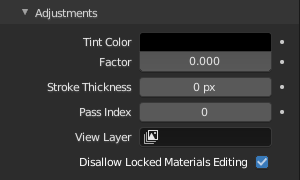
Layers adjustment panel.¶
- Tint Color
Color that tint any material colors used in the layer.
- Fator
Controls the amount of tint color to apply.
- Stroke Thickness
Thickness value that override the strokes thickness in the layer.
Relations¶
- Parente
Select a Parent object to manipulate the layer. The layer will inherit the transformations of the parent, this is especially useful when rigging for cut-out animation.
- Pass Index
O número do índice da camada pode ser usado com alguns modificadores para restringir mudanças a apenas algumas áreas.
Veja Modifiers para mais informação.
- View Layer
Define a View Layer a usar para a camada Grease Pencil. Se vazio, a camada será incluída em todas as View Layers. Isso é útil para separar partes do desenho para compositing.
- Use Masks in Render
If disabled, no masks on the layer are included in the view layer render.